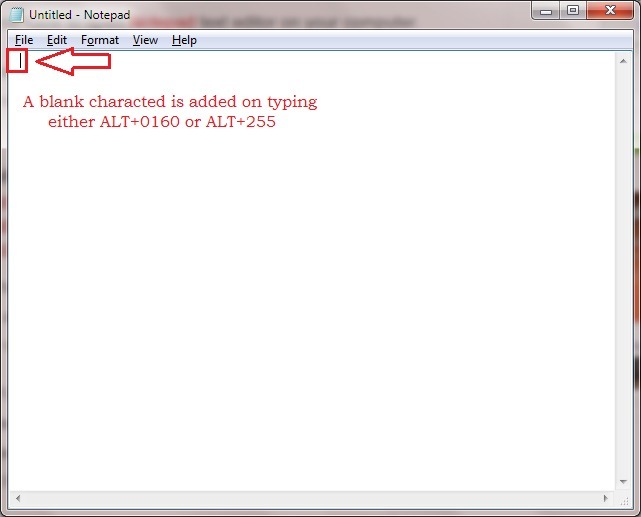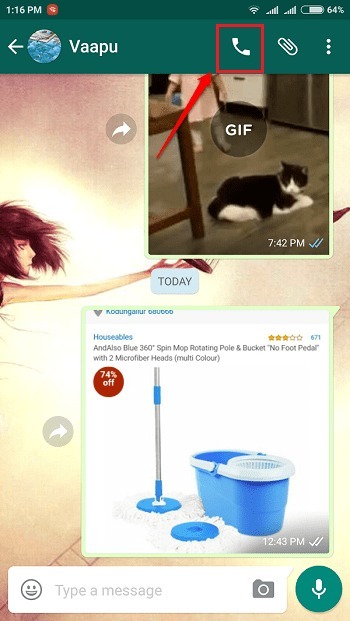- Ξεπερασμένα προβλήματα ή ζητήματα συμβατότητας θα μπορούσαν να προκαλέσουν δυσλειτουργία της βιντεοκλήσης όταν χρησιμοποιείτε το WhatsApp σε υπολογιστή.
- Μια άλλη κοινή αιτία αυτού του ζητήματος είναι η ασταθής σύνδεση στο Διαδίκτυο.
- Είναι απαραίτητο να παραχωρήσετε άδεια στον ιστό ή την εφαρμογή WhatsApp για χρήση των λειτουργιών Κάμερας και Μικροφώνου στον υπολογιστή σας.

- Ενσωματωμένο VPN για να σας βοηθήσει να περιηγηθείτε με ασφάλεια
- Λειτουργία αποκλεισμού διαφημίσεων ενσωματωμένη για ταχύτερη φόρτωση σελίδων
- Περιλαμβάνονται WhatsApp, Facebook Messenger και Telegram
- Προσαρμόσιμο UI με Dark Mode
- Λειτουργία εξοικονόμησης μπαταρίας, μετατροπέας μονάδας, εργαλείο στιγμιότυπων, πρίζα ειδήσεων, συγχρονισμός μεταξύ συσκευών και άλλα
- Κατεβάστε το Opera
Ορισμένοι χρήστες των Windows έχουν κάνει μια σειρά από ερωτήσεις όπως: μπορώ να κάνω μια βιντεοκλήση WhatsApp στα Windows 10/11, είναι διαθέσιμο το WhatsApp για Windows 10/11, πώς να εγκαταστήσω το WhatsApp στον υπολογιστή μου και ούτω καθεξής Εμπρός.
WhatsApp είναι ένα δημοφιλές πελάτης άμεσων μηνυμάτων για smartphones. Λόγω της τεράστιας δημοτικότητας του WhatsApp, η εφαρμογή άνοιξε το δρόμο της από τα smartphone στους υπολογιστές Windows 10/11.
Όποια και αν είναι η ανησυχία σας σχετικά με τη χρήση και την εξερεύνηση του messenger WhatsApp στον υπολογιστή σας, ανησυχείτε λιγότερο, έχουμε συγκεντρώσει τα ερωτήματα των χρηστών και ελπίζουμε ότι τα δικά σας θα ληφθούν υπόψη σε αυτό το άρθρο.
Μπορώ να χρησιμοποιήσω το WhatsApp στα Windows 10/11;
Η επίσημη εφαρμογή WhatsApp είναι τελικά διαθέσιμη για επιτραπέζιους υπολογιστές Windows, που σημαίνει ότι οι χρήστες των Windows 10/11 μπορούν πλέον να χρησιμοποιούν το WhatsApp σε επιτραπέζιους υπολογιστές Windows χωρίς να χρειάζεται να ανοίξουν πρόγραμμα περιήγησης ιστού.
Ενώ η επιφάνεια εργασίας WhatsApp για Windows 10/11 είναι εξαιρετικά νέα για δισεκατομμύρια χρήστες υπολογιστών εκεί έξω, το γεγονός είναι ότι η επιφάνεια εργασίας WhatsApp για Windows δεν είναι παρά μια βελτιωμένη έκδοση του WhatsApp Web.
Παρόλο που, το πρόγραμμα επιτραπέζιου υπολογιστή WhatsApp για Windows είναι γρήγορο και ανταποκρίνεται, σε αντίθεση με το WhatsApp για Web, εξακολουθείτε να χρειάζεστε για να έχετε ενεργή σύνδεση στο διαδίκτυο για τον υπολογιστή σας για αποστολή και λήψη μηνυμάτων/φωτογραφιών/βίντεο/ήχου στα Windows σας επιφάνεια εργασίας.
Πώς μπορώ να αποκτήσω την εφαρμογή WhatsApp στα Windows 10;
Είναι σημαντικό να σημειωθεί ότι το WhatsApp ήταν αρχικά διαθέσιμο μόνο για Windows τύπου 64-bit ή x64. Ευτυχώς, η ομάδα πίσω από το WhatsApp κυκλοφόρησε προγράμματα εγκατάστασης για 32-bit και 64-bit πριν από λίγους μήνες.
Ως εκ τούτου, για να αποκτήσετε την εφαρμογή WhatsApp στα Windows 10, μπορείτε πλέον να εγκαταστήσετε την επιφάνεια εργασίας WhatsApp σε λειτουργικά συστήματα Windows 32-bit και 64-bit. Ακολουθήστε τα παρακάτω βήματα για να εγκαταστήσετε την εφαρμογή WhatsApp:
- Επίσκεψη τη σελίδα του WhatsApp ιστοσελίδα και κάντε κλικ στο Κατεβάστε για το κουμπί των Windows για λήψη του αρχείου εγκατάστασης.
- Κάντε διπλό κλικ στο αρχείο του προγράμματος εγκατάστασης για να το εγκαταστήσετε.
- Μόλις εγκατασταθεί, εκκινήστε το WhatsApp στον υπολογιστή σας για να δείτε την ακόλουθη οθόνη με α Κωδικός QR.

- Εκκινήστε την εφαρμογή WhatsApp στο τηλέφωνό σας και βεβαιωθείτε ότι το smartphone σας είναι συνδεδεμένο στο διαδίκτυο.
- Παρακέντηση Ρυθμίσεις (iPhone) ή Μενού (Windows Phone & Android), πατήστε Συνδεδεμένες συσκευές και μετά αγγίξτε το Σύνδεση κουμπιού συσκευής για να ανοίξετε τον σαρωτή κωδικών QR.

- Χρησιμοποιώντας το smartphone σας, σαρώστε τον κωδικό QR, ο οποίος εμφανίζεται στον υπολογιστή σας με Windows 10/11 και, στη συνέχεια, κάντε κλικ στο Εντάξει το κατάλαβα, ή παρόμοιο κουμπί για επιβεβαίωση της σάρωσης.
Η εφαρμογή WhatsApp στο τηλέφωνό σας θα στείλει τις σαρωμένες πληροφορίες στους διακομιστές WhatsApp και το πρόγραμμα WhatsApp στην επιφάνεια εργασίας των Windows 10 θα πρέπει τώρα να εμφανίζει τα πρόσφατα μηνύματά σας. Αυτό είναι!
Το WhatsApp Web έχει βιντεοκλήσεις;
Συμβουλή ειδικού: Ορισμένα ζητήματα υπολογιστή είναι δύσκολο να αντιμετωπιστούν, ειδικά όταν πρόκειται για κατεστραμμένα αποθετήρια ή για αρχεία Windows που λείπουν. Εάν αντιμετωπίζετε προβλήματα με την επιδιόρθωση ενός σφάλματος, το σύστημά σας μπορεί να είναι μερικώς κατεστραμμένο. Συνιστούμε να εγκαταστήσετε το Restoro, ένα εργαλείο που θα σαρώσει το μηχάνημά σας και θα εντοπίσει ποιο είναι το σφάλμα.
Κάντε κλικ ΕΔΩ για λήψη και έναρξη επισκευής.
Μια απλή και ευθεία απάντηση σε αυτό είναι: Ναι, το WhatsApp σάς επιτρέπει να δημιουργείτε κρυπτογραφημένο βίντεο από άκρο σε άκρο και φωνητική κλήση σε αυτό χρησιμοποιώντας οποιοδήποτε πρόγραμμα περιήγησης ιστού της επιλογής σας είτε πρόκειται για Opera, Google Chrome και κάποιο άλλο βιώσιμα προγράμματα περιήγησης Ιστού που προτείνουμε.
Πώς μπορώ να ενεργοποιήσω τη βιντεοκλήση WhatsApp στον υπολογιστή;
Πώς μπορώ να πραγματοποιήσω μια κλήση WhatsApp από το WhatsApp Web;
- Πάτα το Windows πληκτρολογήστε, αναζητήστε το πρόγραμμα περιήγησής σας και εκκινήστε το.
- Συνδεθείτε στο WhatsApp Web σαρώνοντας τον κωδικό QR.

- Ανοιξε το ατομική συνομιλία της επαφής στην οποία θα θέλατε να πραγματοποιήσετε μια βιντεοκλήση.

- Κάνε κλικ στο Εικονίδιο βιντεοκλήσης, και αυτό είναι!
Για να πραγματοποιήσετε μια βιντεοκλήση χρησιμοποιώντας το WhatsApp Web στα Windows 10/11, συνιστούμε να χρησιμοποιήσετε τοΠρόγραμμα περιήγησης Opera καθώς έρχεται με μια ενσωματωμένη λειτουργία εφαρμογής WhatsApp σε αυτό. Είναι απλό στη χρήση και έχει τις περισσότερες επιλογές προσαρμογής.
Επίσης, δίνει πρόσβαση σε πολλές άλλες πλατφόρμες messenger για να αξιοποιήσετε κατά τη χρήση του. Ως εκ τούτου, εξοικονομεί κόπο και χρόνο.
- 5 τρόποι για να διορθώσετε ένα αρχείο Zip εάν είναι κατεστραμμένο μετά τη λήψη
- Οι ενημερώσεις των Windows 11 φέρεται να εγκατασταθούν πιο γρήγορα
- Το ζήτημα του μενού Έναρξη των Windows 11 λαμβάνει μια επίσημη λύση
- 5 τρόποι για να διορθώσετε την αργή ταχύτητα λήψης της Opera και να την κάνετε πιο γρήγορη
- 3 απλοί τρόποι για να αφαιρέσετε οριστικά τους αεροπειρατές του προγράμματος περιήγησης
Πώς μπορώ να πραγματοποιήσω κλήση WhatsApp από την εφαρμογή WhatsApp;
- Εκκινήστε την εφαρμογή WhatsApp από την επιφάνεια εργασίας σας.

- (Δεδομένου ότι έχετε συνδέσει τον λογαριασμό σας WhatsApp με τον υπολογιστή σας) Ο λογαριασμός σας WhatsApp θα ανοίξει αμέσως στην οθόνη.
- Τώρα ανοίξτε μια συνομιλία και κάντε κλικ στη φωνητική κλήση εικονίδιο ή το εικονίδιο βιντεοκλήσης στην επάνω δεξιά γωνία για να πραγματοποιήσετε μια κλήση στην επαφή.

Εάν έχετε ακολουθήσει τα βήματα για να ενεργοποιήσετε το WhatsApp στον υπολογιστή σας, ακολουθήστε αυτά τα βήματα για να πραγματοποιήσετε εύκολα τις κλήσεις σας.
Πώς μπορώ να εγγράψω μια βιντεοκλήση στα Windows 10/11;
- Πάτα το Windows κλειδί και σολ για να ανοίξετε το πλαίσιο της γραμμής παιχνιδιού.
- Το μόνο που χρειάζεται να κάνετε τώρα για να ξεκινήσετε την εγγραφή της οθόνης σας είναι να πατήσετε το κουμπί λήψης και θα ξεκινήσει.

- Πατήστε ξανά το κουμπί όταν θέλετε να σταματήσετε την εγγραφή. Μπορείτε επίσης να χρησιμοποιήσετε μια συντόμευση πληκτρολογίου κλειδί Windows + Alt + R για έναρξη και διακοπή της εγγραφής.
ο Μπάρα παιχνιδιών είναι η γραμμή εργαλείων της Microsoft για τους παίκτες να καταγράφουν στιγμιότυπα οθόνης και βίντεο κλιπ απευθείας από τα παιχνίδια τους. Αν και αυτή η δυνατότητα είναι για παιχνίδια, μπορείτε επίσης να τη χρησιμοποιήσετε σε κανονικές εργασίες όπως η εγγραφή κλήσεων WhatsApp.
Υπάρχει επίσης ένα κουμπί Ρυθμίσεις που χρησιμοποιείται για να ορίσετε το όριο στη διάρκεια της εγγραφής σας, ώστε να μην χρειάζεται να ανησυχείτε για την πλήρωση του χώρου στον σκληρό σας δίσκο.
Δεν λειτουργεί η βιντεοκλήση επιτραπέζιου υπολογιστή Whatsapp: συνήθεις αιτίες και πώς να το διορθώσετε
Προσπαθήσατε να πραγματοποιήσετε μια κλήση στην εφαρμογή υπολογιστή σας WhatsApp αλλά δεν ολοκληρώνεται; ελέγξτε αυτές τις κοινές αιτίες και διορθώσεις.
- Ζητήματα σύνδεσης στο Διαδίκτυο: Βεβαιωθείτε ότι ο υπολογιστής και το τηλέφωνό σας είναι συνδεδεμένα στο διαδίκτυο και ότι έχετε ισχυρή σύνδεση στο Διαδίκτυο.
- Ενημερώστε το WhatsApp στην πιο πρόσφατη διαθέσιμη έκδοση γιατί το ξεπερασμένο Whatsapp μπορεί επίσης να προκαλέσει αυτό το πρόβλημα.
- Βεβαιωθείτε ότι η συσκευή σας υποστηρίζει κλήσεις επιτραπέζιου υπολογιστή. Η κλήση επιτραπέζιου υπολογιστή είναι διαθέσιμη σε Windows 10 64-bit έκδοση 1903 και νεότερη έκδοση και macOS 10.13 και νεότερη έκδοση.
- Βεβαιωθείτε ότι έχετε ενεργά συνδεδεμένο μικρόφωνο, κάμερα και ηχεία.
- Αντιμετωπίστε προβλήματα με το μικρόφωνο και τα ηχεία σας μέσω των ρυθμίσεων ήχου του υπολογιστή σας.
- Χρησιμοποιήστε ακουστικά για τον καλύτερο ήχο. Η χρήση ξεχωριστού εξωτερικού μικροφώνου και συσκευών ηχείων μπορεί να προκαλέσει ηχώ.
- Βεβαιωθείτε ότι έχετε παραχωρήσει άδεια στο WhatsApp να έχει πρόσβαση στο μικρόφωνο και την κάμερά σας.
Οι παραπάνω αναλύσεις ενδέχεται να διορθώσουν τη βιντεοκλήση WhatsApp που δεν λειτουργεί για πολλούς χρήστες. Ωστόσο, εάν απαιτούνται περισσότερες διορθώσεις, ανατρέξτε στον οδηγό μας Οι βιντεοκλήσεις WhatsApp σε υπολογιστή Windows 10/11 δεν λειτουργούν στον Ιστό.
Επίσης, μπορείτε να διαβάσετε πώς να μεγιστοποιήσετε τη χρήση του προγράμματος περιήγησης Opera για εσάς Βιντεοκλήση web whatsapp 2022.
Περαιτέρω διορθώστε προβλήματα WhatsApp στα Windows 10/11, μπορείτε να διαβάσετε τον αναλυτικό μας οδηγό αντιμετώπισης προβλημάτων εδώ.
 Έχετε ακόμα προβλήματα;Διορθώστε τα με αυτό το εργαλείο:
Έχετε ακόμα προβλήματα;Διορθώστε τα με αυτό το εργαλείο:
- Κάντε λήψη αυτού του εργαλείου επισκευής υπολογιστή Αξιολογήθηκε Εξαιρετική στο TrustPilot.com (η λήψη ξεκινά από αυτή τη σελίδα).
- Κάντε κλικ Εναρξη σάρωσης για να βρείτε ζητήματα των Windows που θα μπορούσαν να προκαλούν προβλήματα στον υπολογιστή.
- Κάντε κλικ Φτιάξ'τα όλα για να διορθώσετε προβλήματα με τις κατοχυρωμένες τεχνολογίες (Αποκλειστική Έκπτωση για τους αναγνώστες μας).
Το Restoro έχει ληφθεί από 0 αναγνώστες αυτόν τον μήνα.